Bagaimana Cara Melihat Sisa Stok Saldo Pulsa?
Halo, Sobat Kasir Pintar!
Apakah Anda memiliki usaha counter pulsa dan ingin menjual pulsa menggunakan fitur Transaksi Penjualan dari Kasir Pintar? Namun, Anda juga ingin tetap dapat melihat stok saldo pulsa? Jika iya, maka artikel ini adalah yang tepat untuk Anda. Anda dapat memantau stok saldo pada produk pulsa dengan memanfaatkan fitur dari Plugin Ingredients. Agar dapat menggunakannya, pastikan Anda telah mengaktifkan trial atau langganan Plugin Ingredients (Bahan Baku) melalui website / back office Kasir Pintar. Setelah berhasil mengaktifkan plugin ingredients, silahkan ikuti langkah-langkah berikut ini :
1. Buat Data Produk
Untuk memudahkan pemantauan sisa stok saldo pulsa, langkah pertama yang perlu Anda lakukan adalah membuat data produk baru untuk saldo pulsa yang akan Anda jual. Berikut ini adalah ketentuan yang perlu diperhatikan saat pengisian data produk :
- Pilih menu Manajemen

- Pada halaman Manajemen, pilih Barang atau Jasa
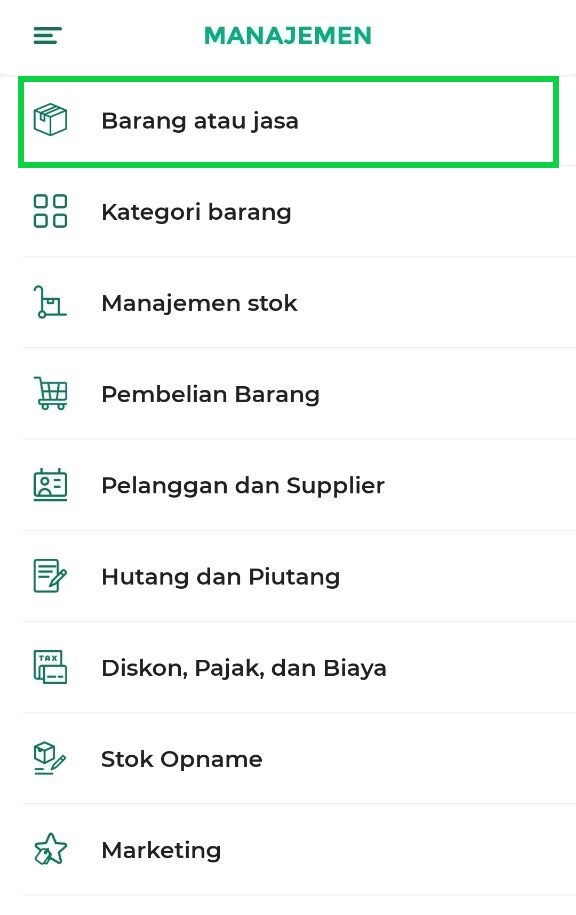
- Klik tombol Tambah Barang untuk menambahkan data produk baru
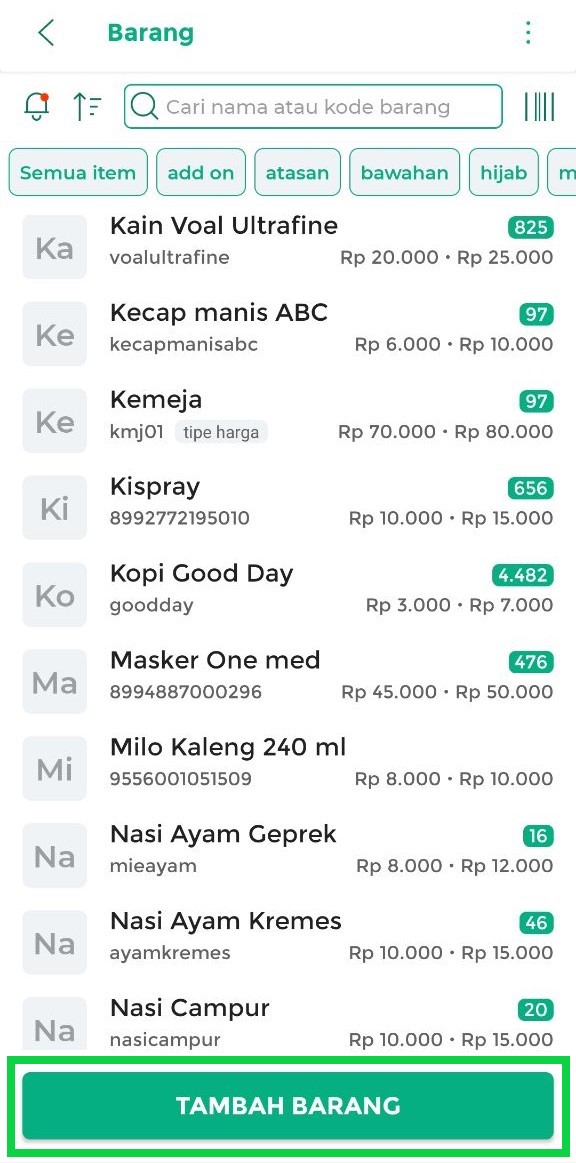
- Buatlah data produk baru dengan nama yang sesuai dengan operator pulsa yang Anda jual
Misalnya : Saldo Pulsa XL, Saldo Pulsa Telkomsel, Saldo Pulsa Smartfren, dan sebagainya.
Selanjutnya, perhatikan ketentuan pengisian data produk sebagai berikut :- Hilangkan centang pada kolom “Tampilkan di Transaksi”. Hal ini dilakukan karena produk tersebut hanya digunakan untuk memantau stok saldo pulsa dan tidak dijual kepada pelanggan.
- Atur Tipe Barang sebagai “Default”
- Masukkan stok dengan angka 0, karena pada tahap ini Anda belum melakukan pembelian saldo pulsa ke supplier
- Tentukan Harga Dasar untuk Saldo Pulsa Telkomsel sebesar 1 satuan / unit.
*Contoh: Karis membeli Saldo Pulsa Telkomsel ke supplier senilai 500.000 dengan harga Rp475.000, maka Harga Dasar untuk Saldo Pulsa Telkomsel adalah 0.95.
*Perhitungan Harga Dasar diperoleh dari 475.000 : 500.000 = 0.95
Pada tahap ini, Anda telah menghitung Harga Dasar untuk Saldo Pulsa Telkomsel senilai 1 satuan / unit.
*Harga Jual ditetapkan sama dengan Harga Dasar, dan keuntungan akan diambil dari setiap produk yang akan dijual nantinya (Hal ini dijelaskan di section ke-3).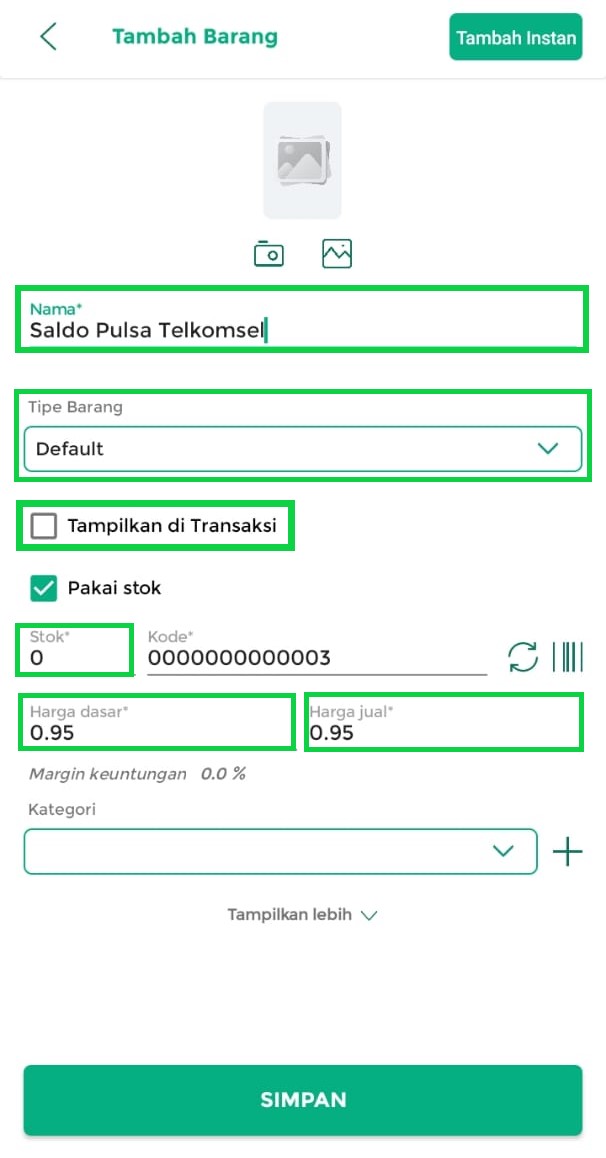
- Setelah mengisi data barang sesuai ketentuan di atas, klik tombol Simpan
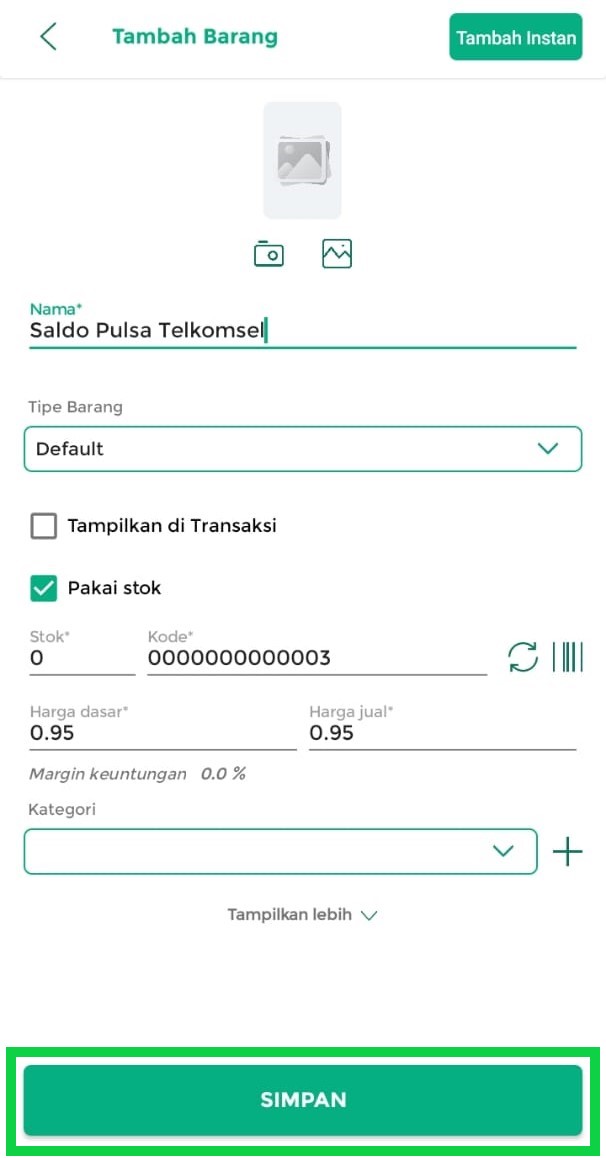
- Pembuatan data produk ‘Saldo Pulsa’ untuk memantau stok sisa saldo pulsa telah berhasil dilakukan
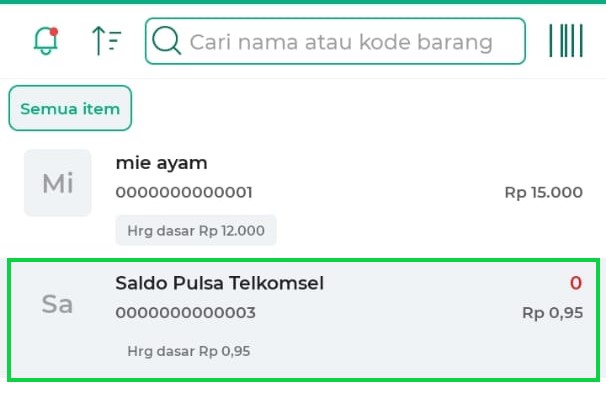
2. Input Transaksi Pembelian ke Supplier
Untuk mencatat pembelian saldo pulsa dari supplier, ikuti langkah-langkah berikut :
Contoh: Jika Anda membeli Saldo Pulsa Telkomsel sebesar 500.000 dari supplier dengan harga Rp475.000, silakan catat data transaksi pembelian dengan langkah-langkah berikut ini:
- Pilih menu Manajemen

- Pilih Pembelian Barang untuk mencatat data transaksi pembelian Anda dengan supplier
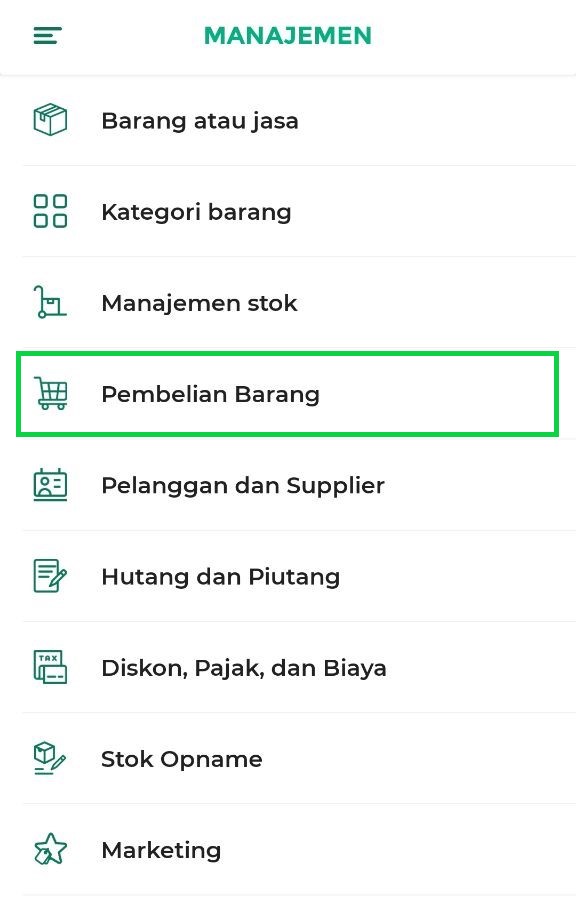
- Pilih dan klik data produk yang ditransaksikan
*Sebagai contoh, disini Karis akan melakukan pembelian produk “Saldo Pulsa Telkomsel” ke supplier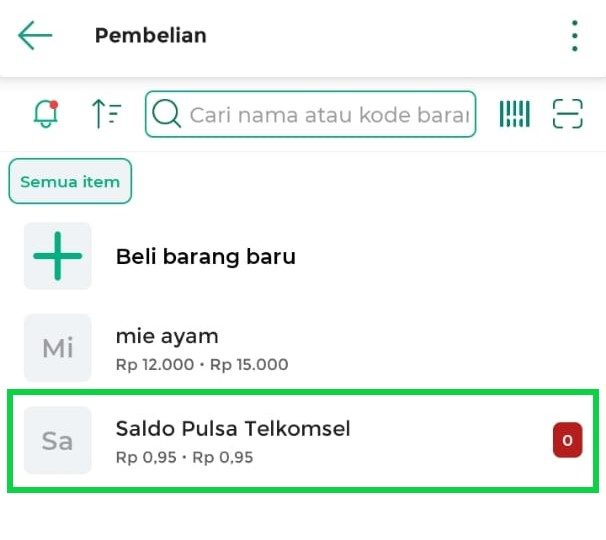
Masukkan stok sebesar 500.000. Setelah itu, klik tombol Simpan.
*Stok ini akan dianggap sebagai saldo yang Anda peroleh dari pembelian ke supplier.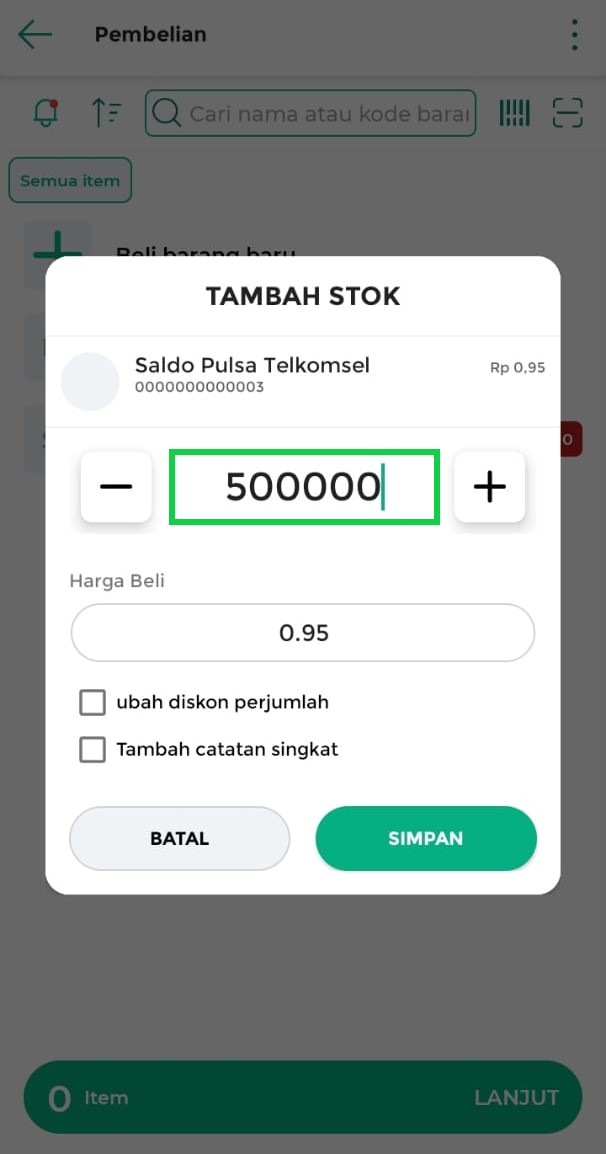
- Klik tombol Lanjut untuk melanjutkan proses transaksi
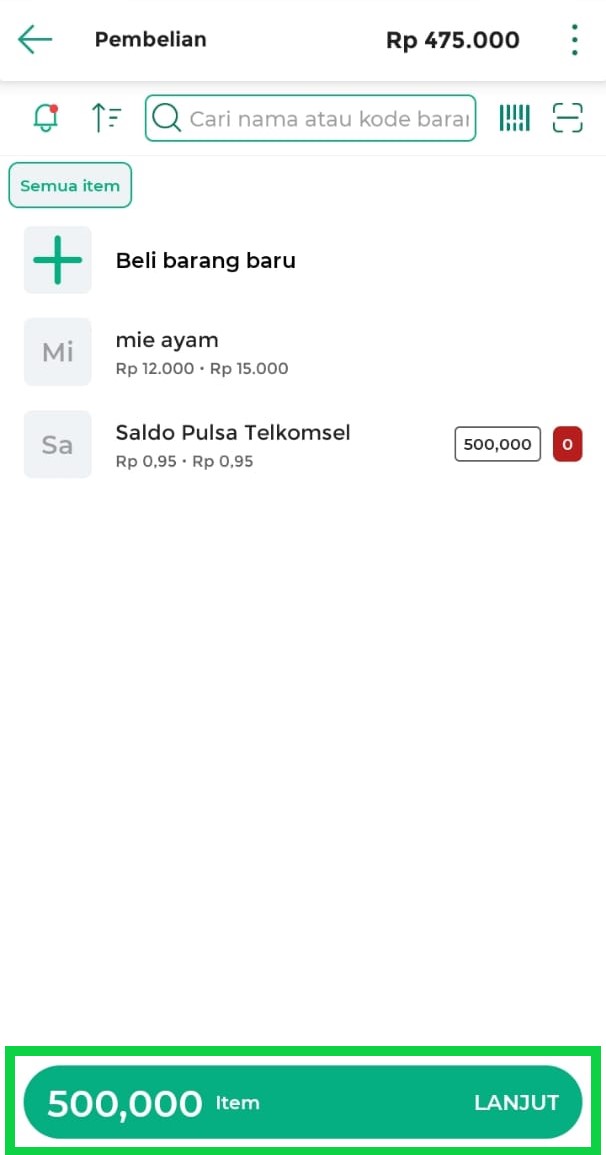
- Klik tombol Bayar unttuk mencatat data pembayaran
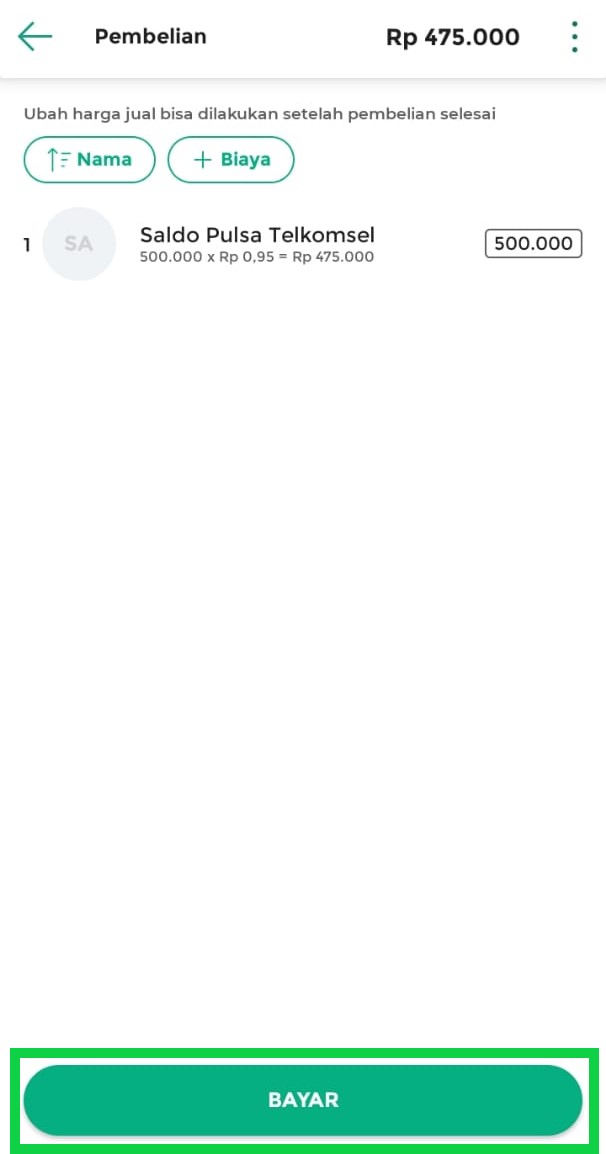
- Masukkan harga pembelian saldo pulsa sebagai nominal pembayaran dan masukkan data pembayaran lainnya sesuai kebutuhan. Setelah itu, klik tombol centang untuk menyelesaikan transaksi pembelian
*Contoh : Karis akan menginput nominal pembayaran Rp475.000 sesuai dengan contoh sebelumnya.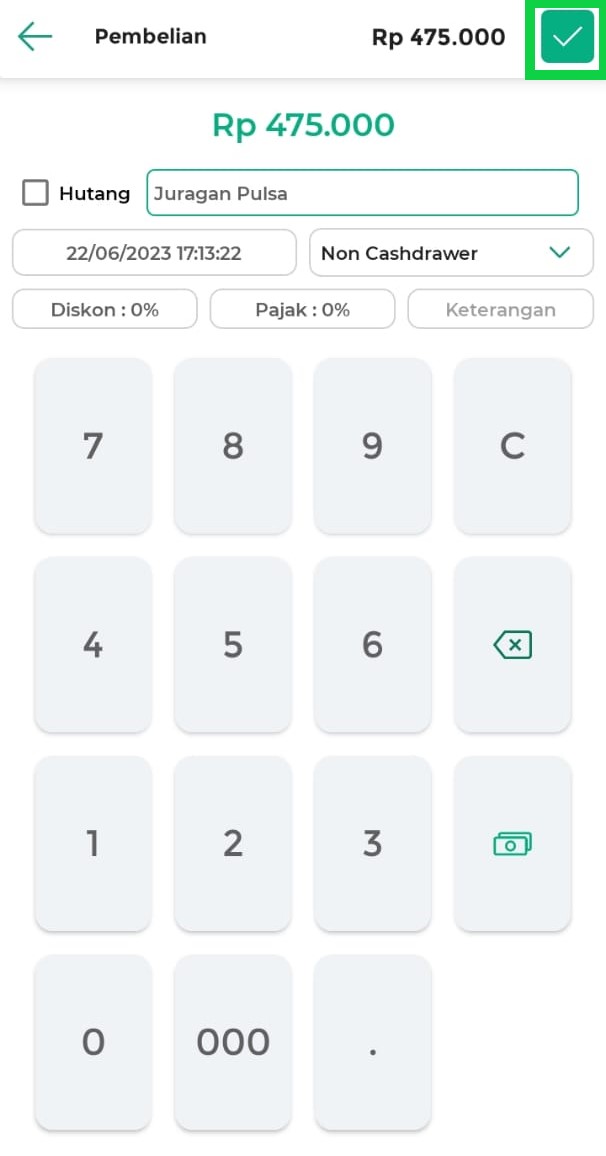
- Transaksi pembelian telah berhasil dilakukan. Berikut merupakan contoh dari struk pembelian yang telah dilakukan
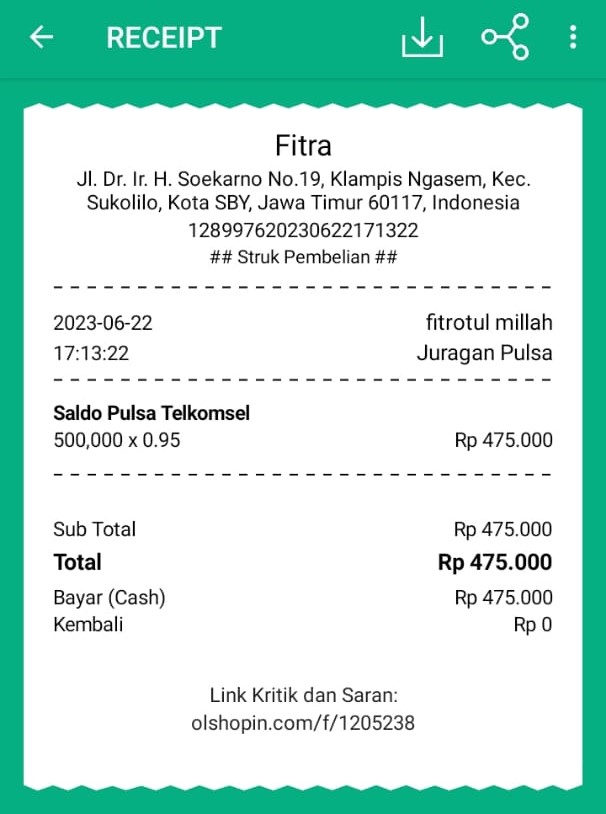
Saat ini, Saldo Telkomsel yang Anda miliki yaitu 500.000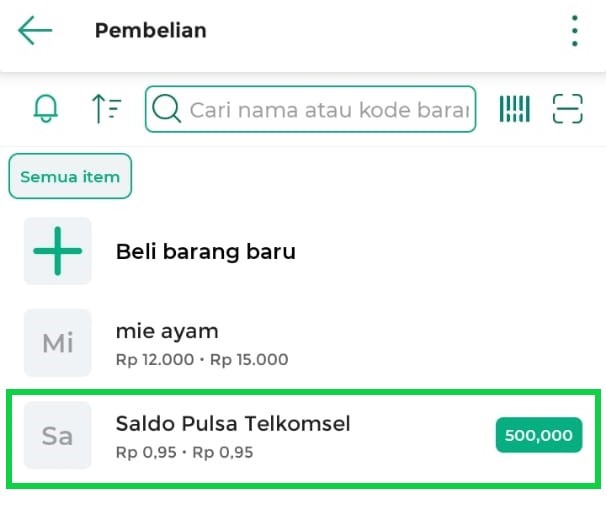
3. Buat Data Produk yang akan dijual ke Pelanggan
Untuk menambahkan data produk pulsa yang akan dijual kepada pelanggan, ikuti langkah-langkah berikut :
Contoh : Anda ingin menambahkan produk “Pulsa Telkomsel 5000” untuk dijual ke pelanggan
- Pilih menu Manajemen

- Pada halaman Manajemen, pilih Barang atau Jasa
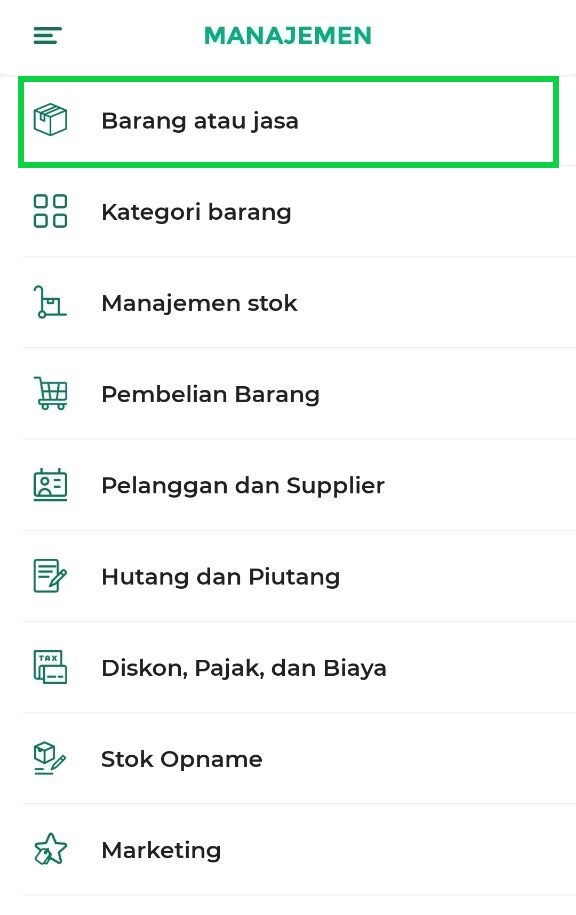
- Klik tombol Tambah Barang untuk menambahkan data produk baru
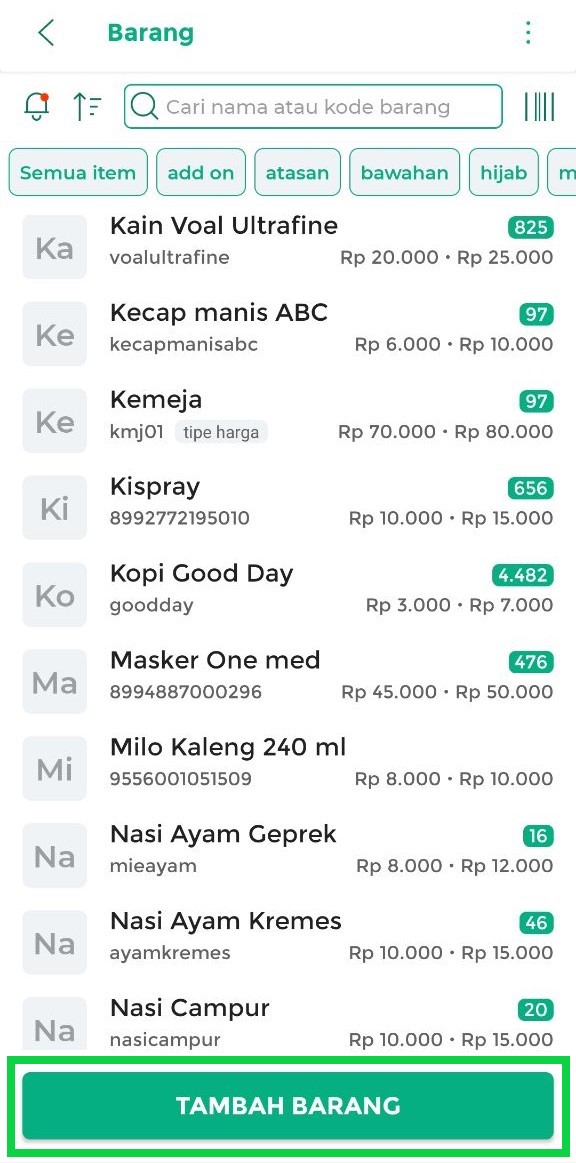
- Silahkan isi data produk dengan ketentuan berikut :
- Masukkan nama produk pulsa yang akan dijual kepada pelanggan
- Pilih Tipe barang “Bahan Baku”
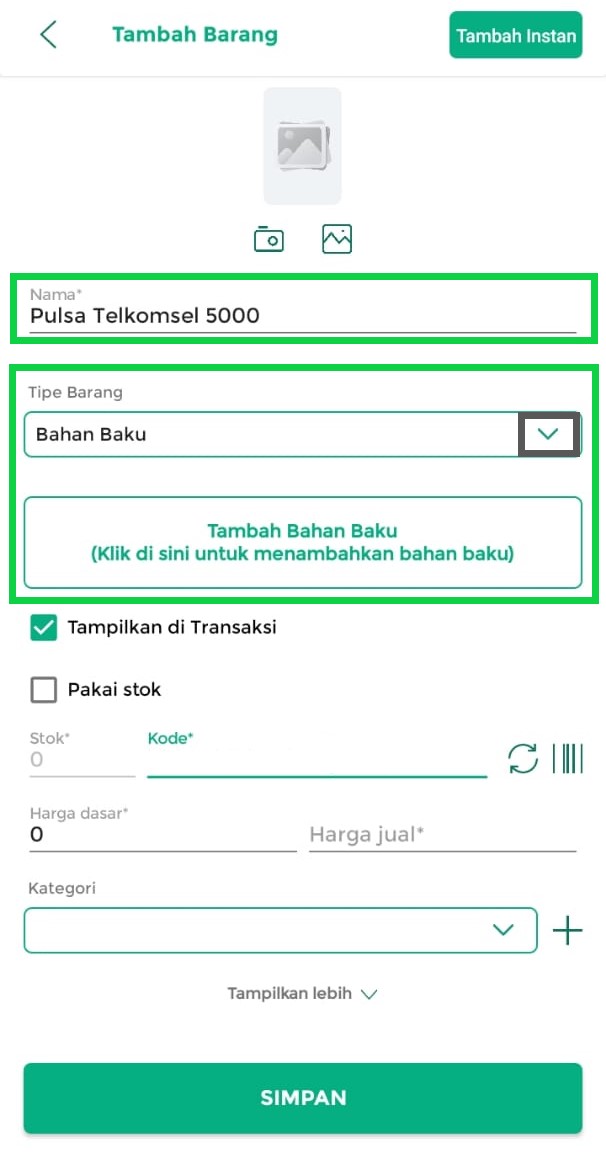
- Masukkan stok bahan baku sesuai dengan harga supplier untuk produk tersebut. Hal ini dilakukan untuk memastikan stok saldo pulsa Smartfren berkurang sesuai dengan harga supplier.
*Contoh : Karis akan memasukkan 6000 sebagai stok bahan baku, sesuai dengan harga yang ditetapkan oleh supplier untuk produk Pulsa Telkomsel 5000.
*Ketika ada penjualan 1 produk Pulsa Smartfren 5000, stok saldo Pulsa Smartfren akan berkurang sebanyak 6000. Hal ini disesuaikan dengan harga supplier, yaitu Rp6000 per produk. Dengan cara ini, Anda dapat memantau stok saldo pulsa saat penjualan kepada pelanggan terjadi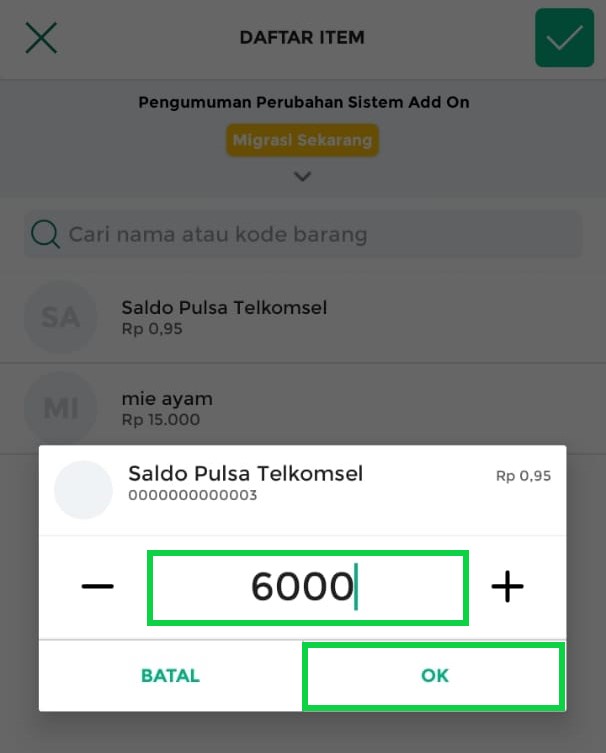
Setelah itu, klik tombol centang pada bagian kanan atas halaman Daftar item bahan baku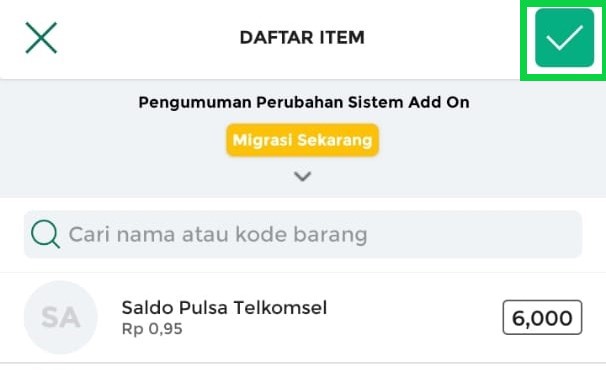
- Rekomendasi Harga Dasar dan Harga Jual
Kami merekomendasikan untuk menggunakan Harga Dasar yang ditentukan oleh sistem. Di samping itu, Anda dapat menentukan Harga Jual sesuai dengan harga yang akan Anda tawarkan kepada pelanggan. Setelah itu, klik tombol Simpan.
*Sebagai contoh, Anda dapat memasukkan Rp7.000 sebagai Harga Jual pada produk Pulsa Smartfren 5000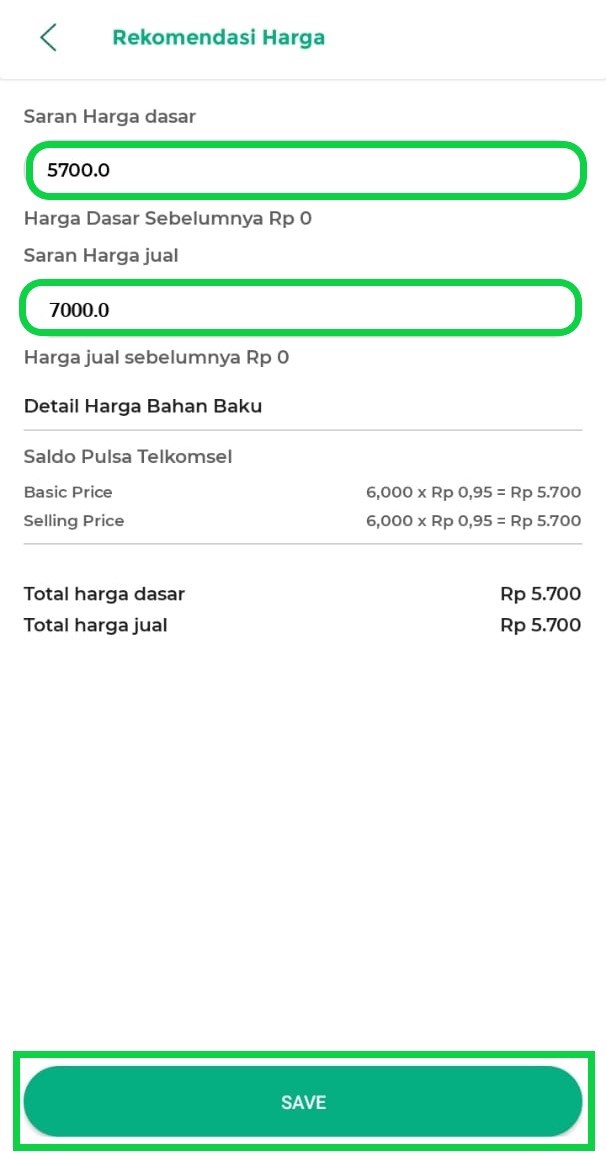
Pilih “YA” pada pop up rekomendasi harga bahan baku
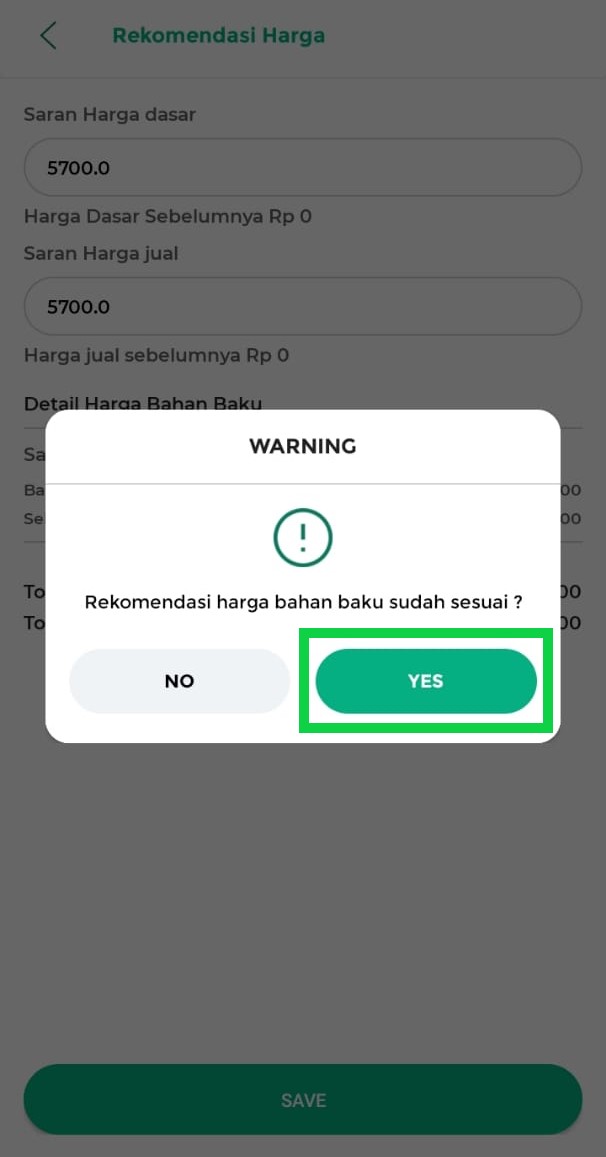
- Hilangkan centang (uncentang) pada kolom “Pakai stok”.
Hal ini dilakukan karena kita akan menggunakan stok berdasarkan dari stok Saldo Telkomsel (yang telah diinputkan di sub nomor 2). Setelah itu, klik tombol Simpan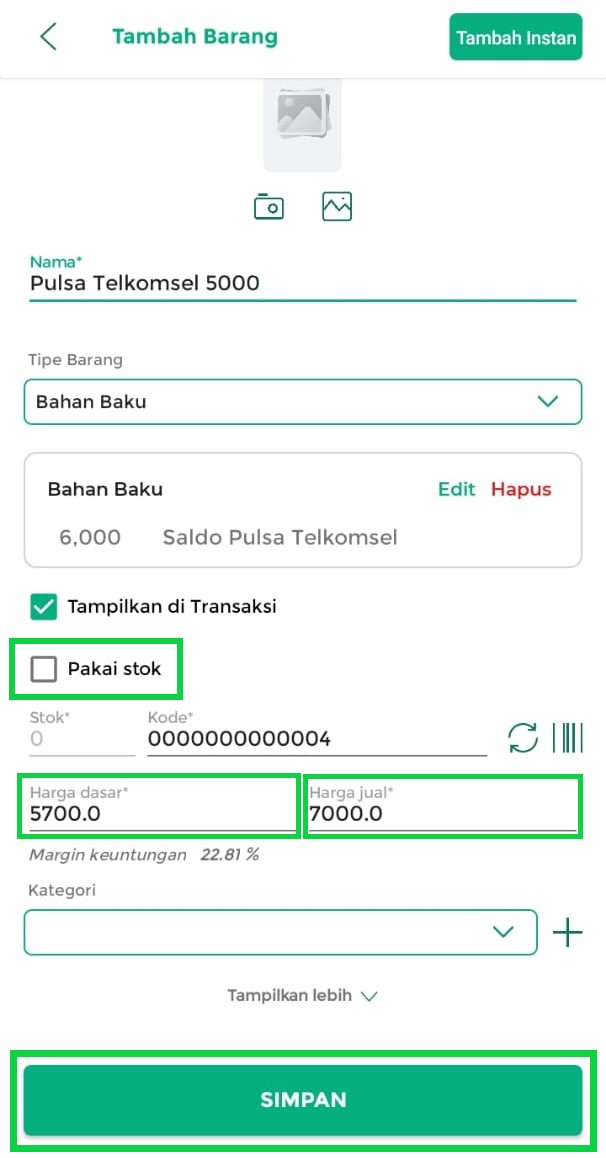
- Data produk berhasil ditambahkan
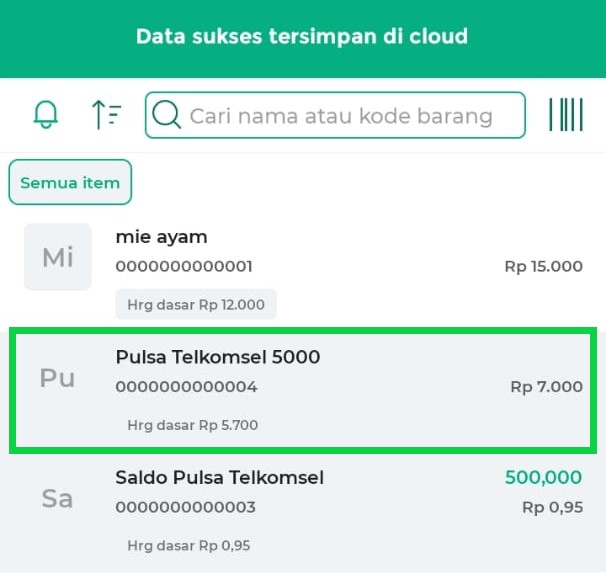
4. Transaksi Produk Pulsa
Langkah selanjutnya adalah mencatat transaksi penjualan produk pulsa yang dibeli oleh pelanggan. Setelah transaksi berhasil dilakukan, Anda dapat memeriksa saldo produk “Pulsa Smartfren 5000” di halaman Manajemen Barang. Jika terdapat penjualan 1 produk Pulsa Smartfren 5.000, maka sisa stok saldo Pulsa Smartfren akan berkurang menjadi 494.000.
- Pilih menu Transaksi Penjualan

- Pilih barang yang ditransaksikan dan klik tombol Lanjut
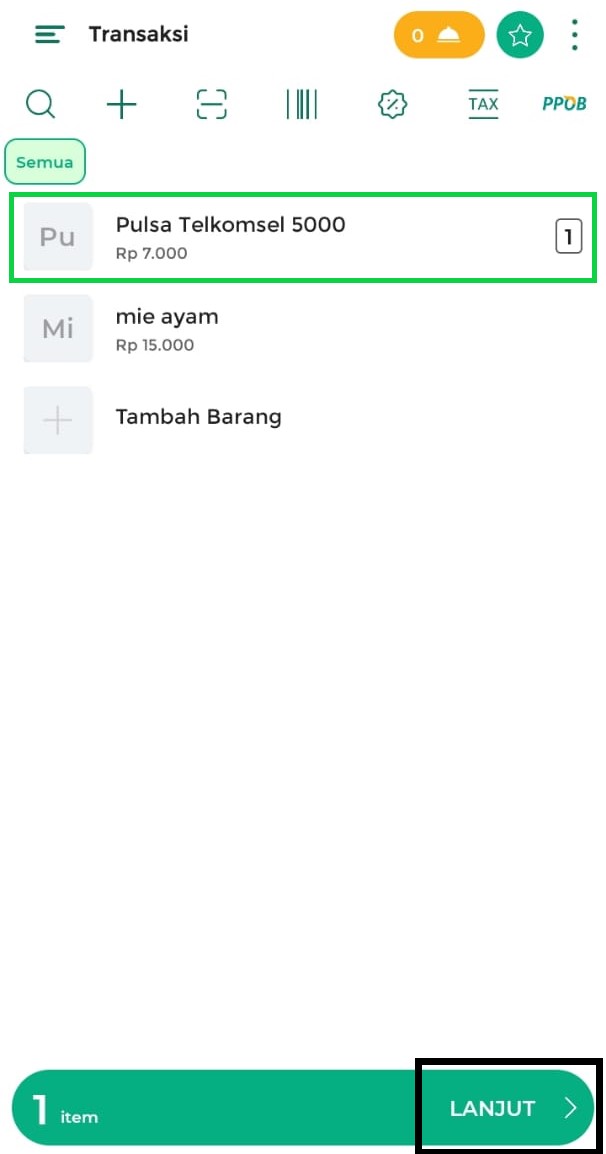
- Klik tombol Bayar untuk menuju ke halaman pembayaran
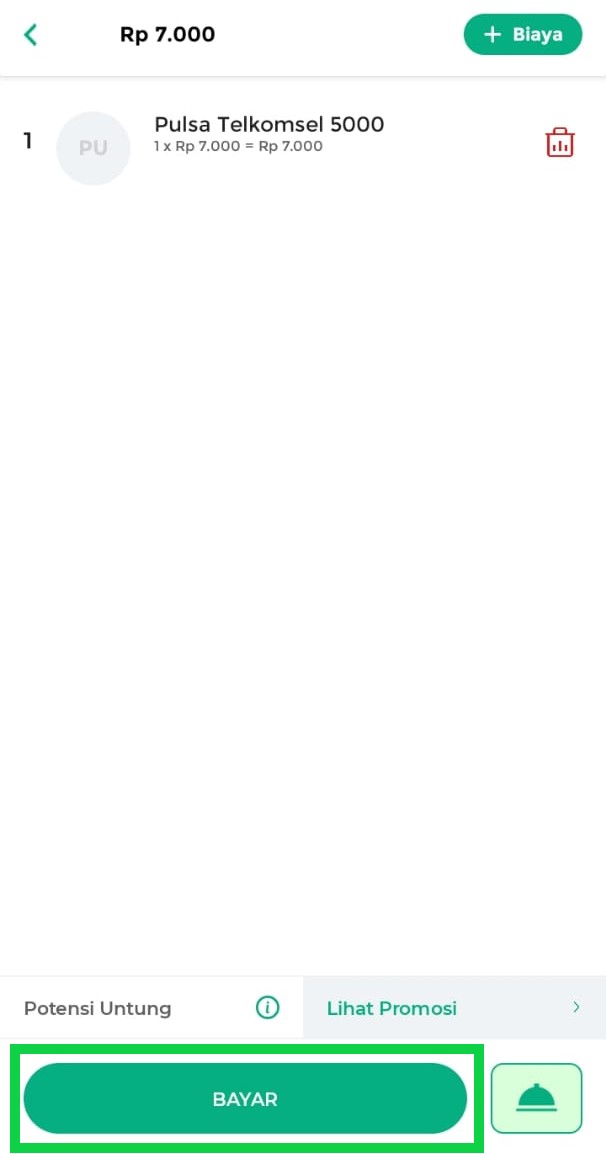
- Masukkan nominal yang dibayarkan oleh pelanggan dan isi data pembayaran lainnya sesuai dengan kebutuhan. Setelah itu, klik tombol Centang untuk menyelesaikan transaksi
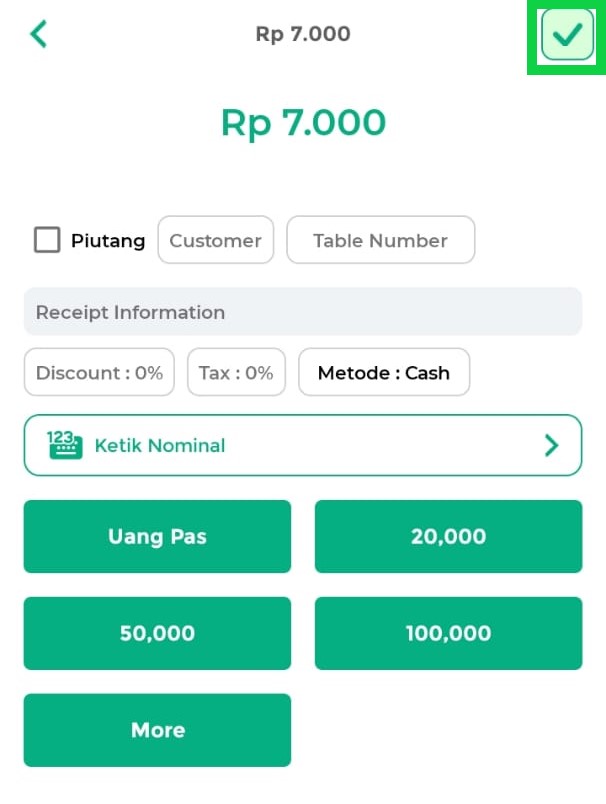
- Transaksi produk pulsa berhasil dilakukan
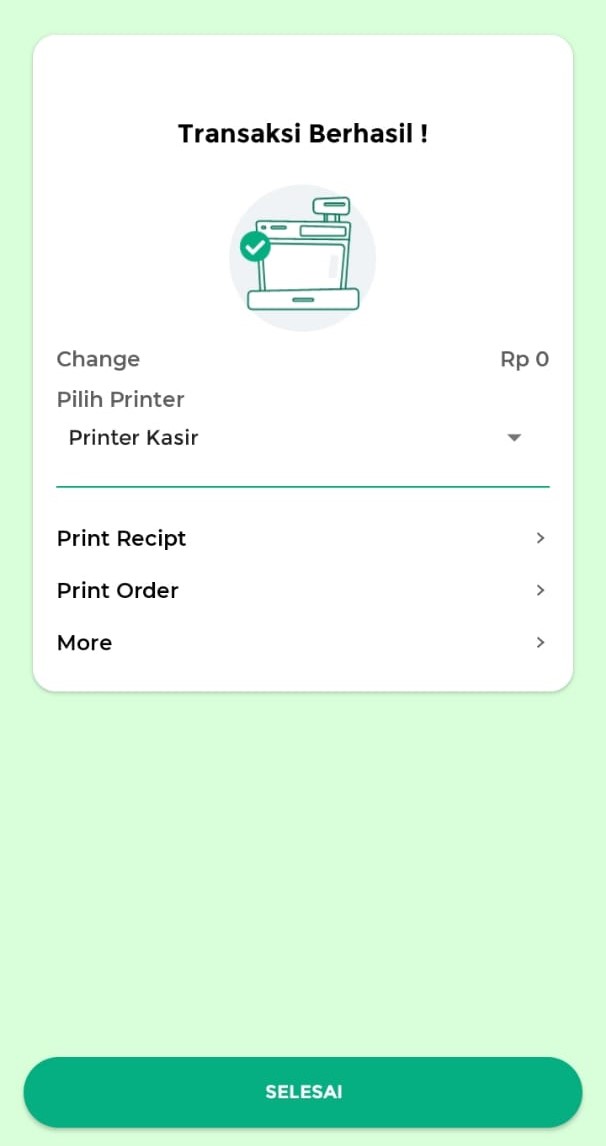
Berikut merupakan contoh struk transaksi penjualan Pulsa Telkomsel 6000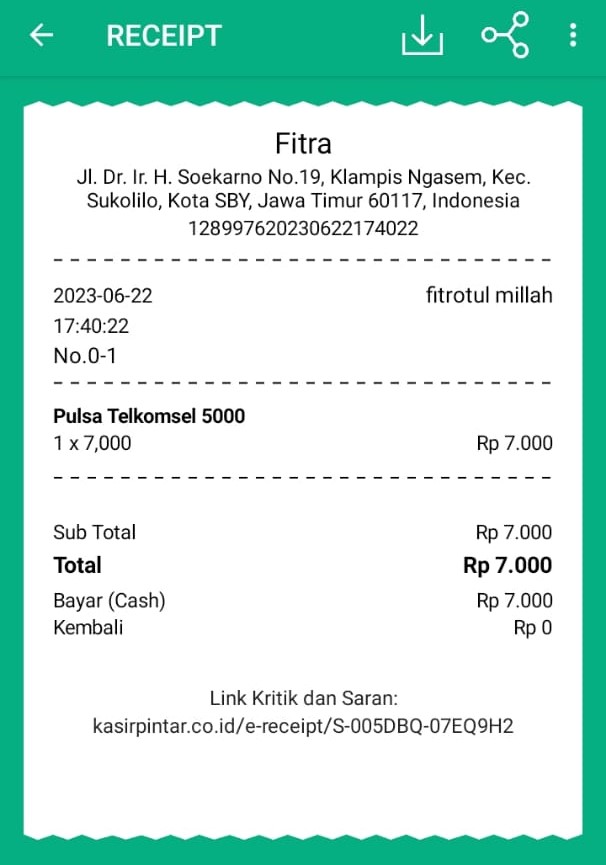
Kini, Anda dapat melacak dan mengelola stok saldo produk pulsa yang Anda jual dengan mudah.
Selamat Mencoba!